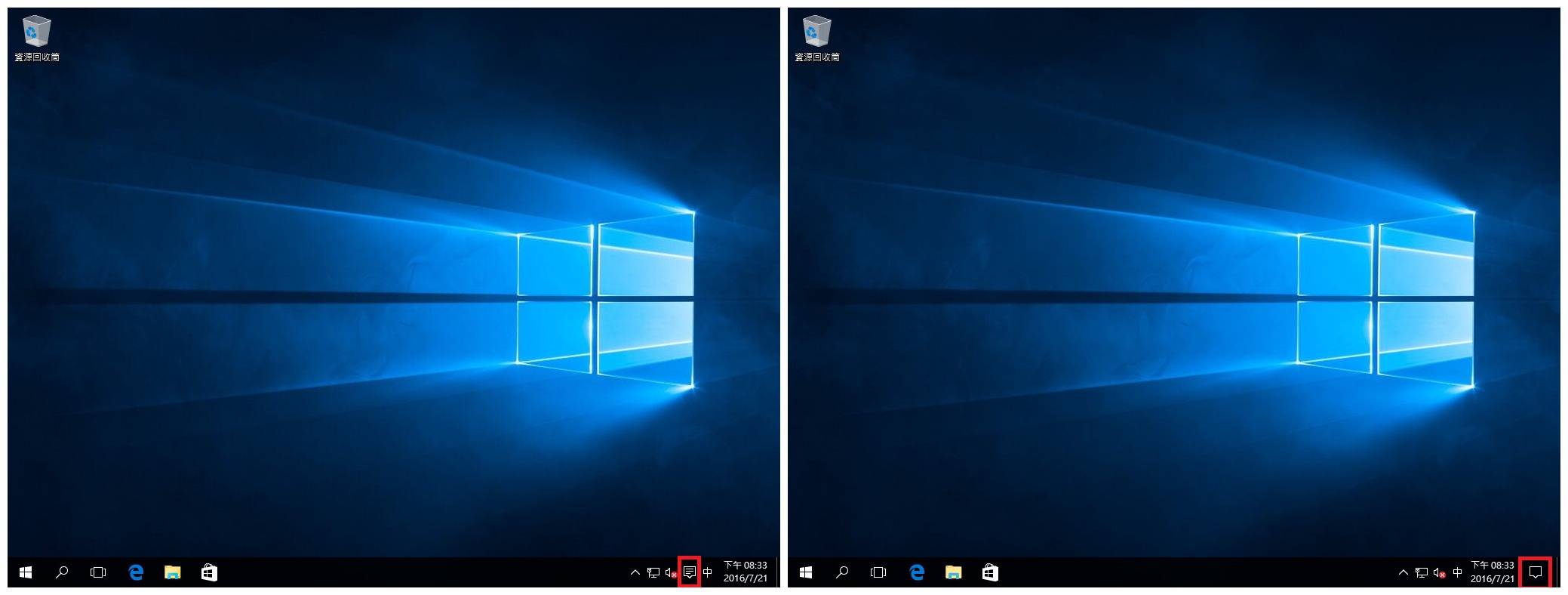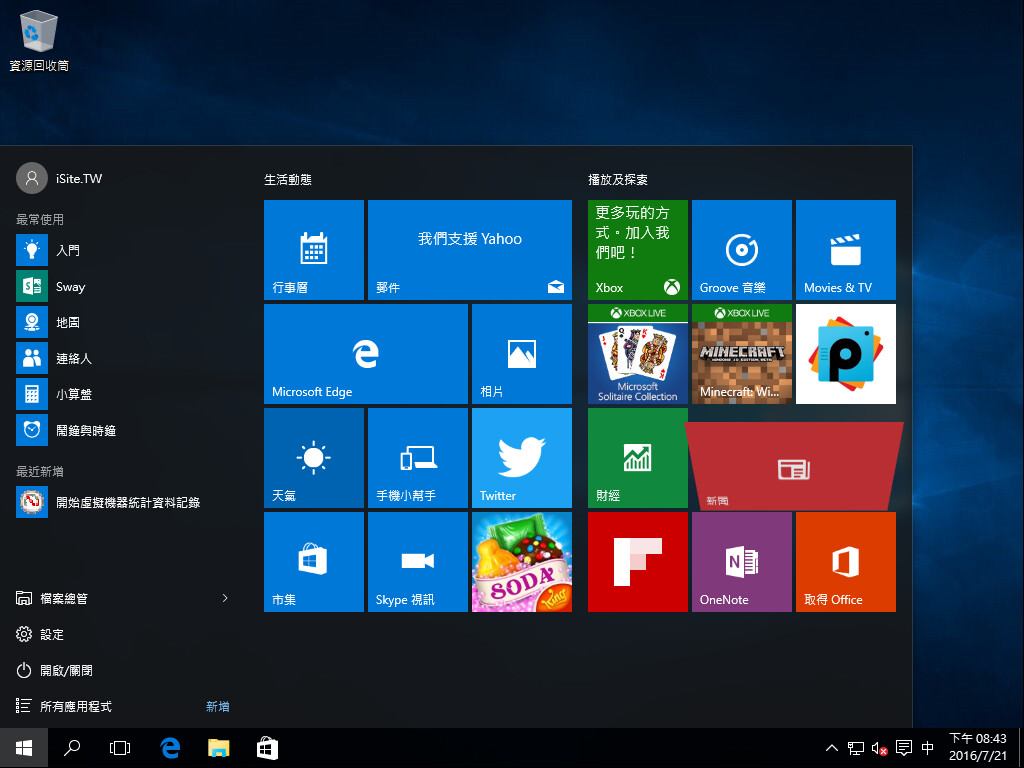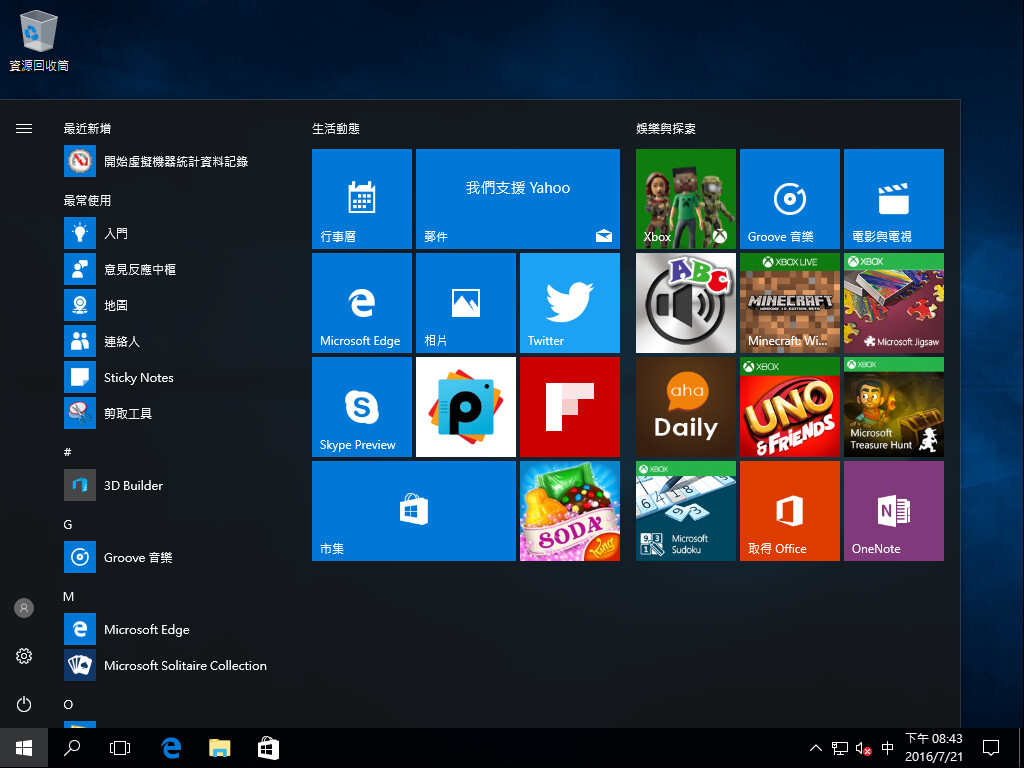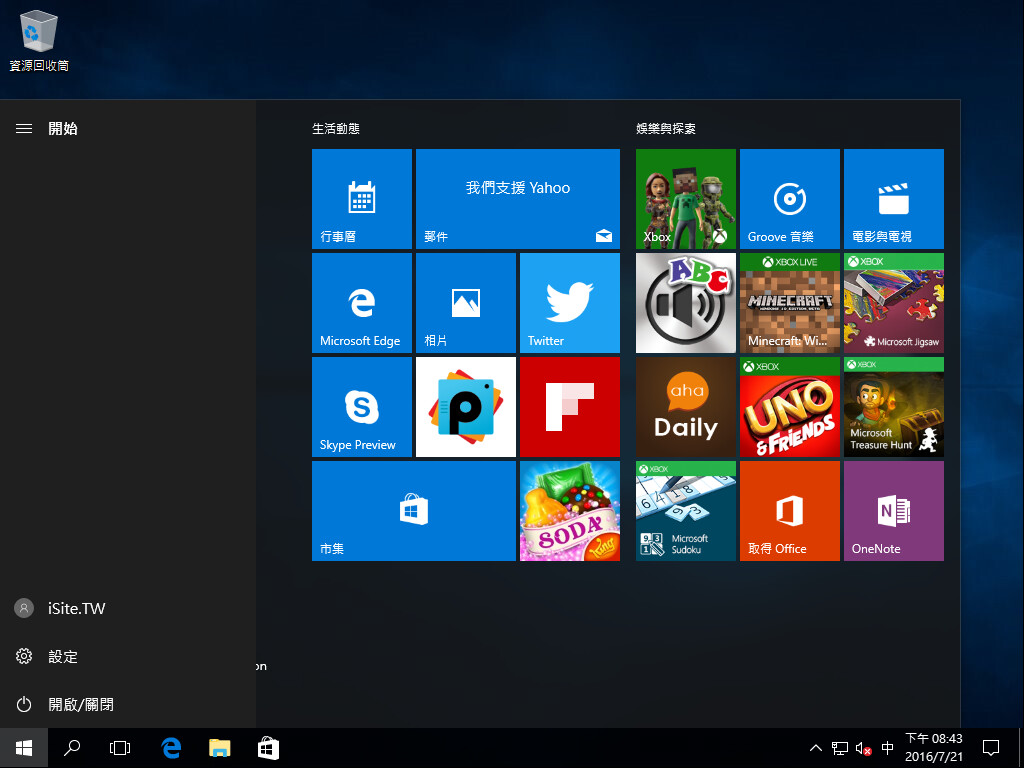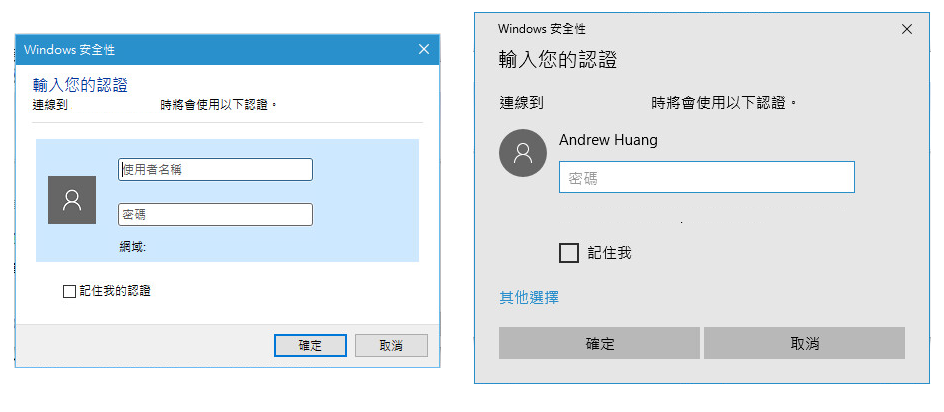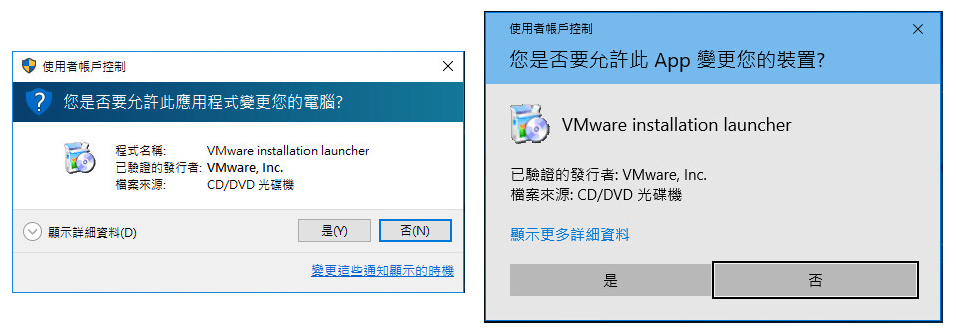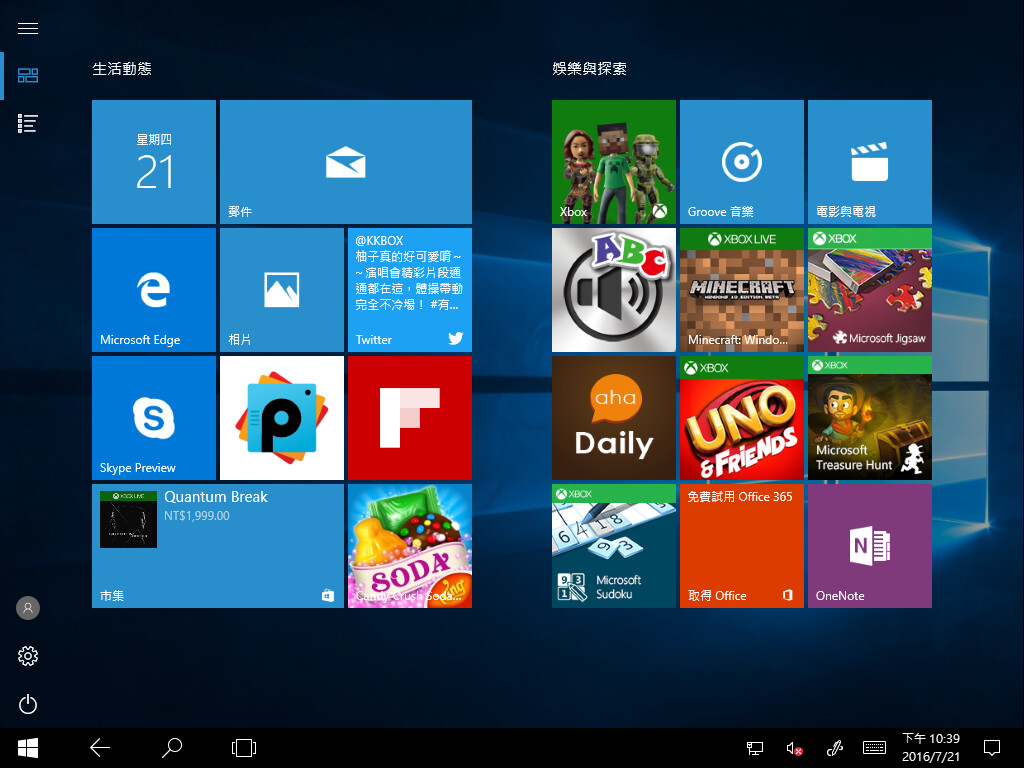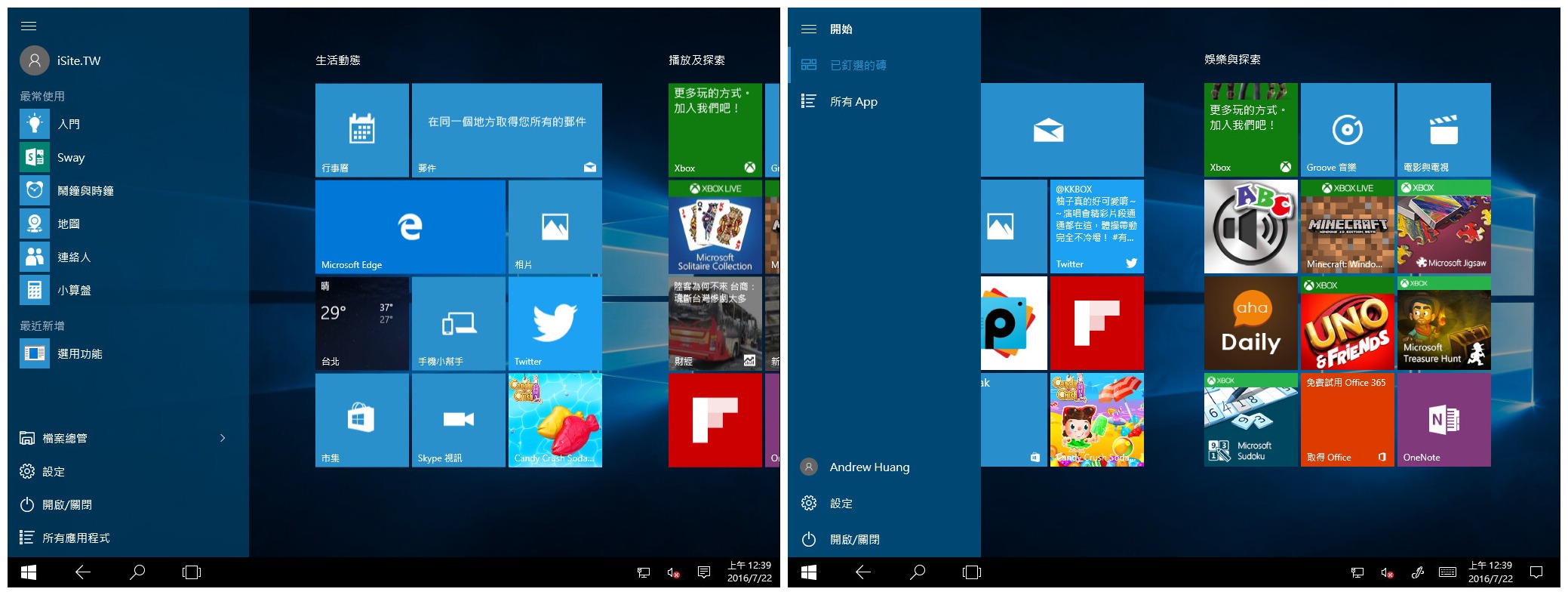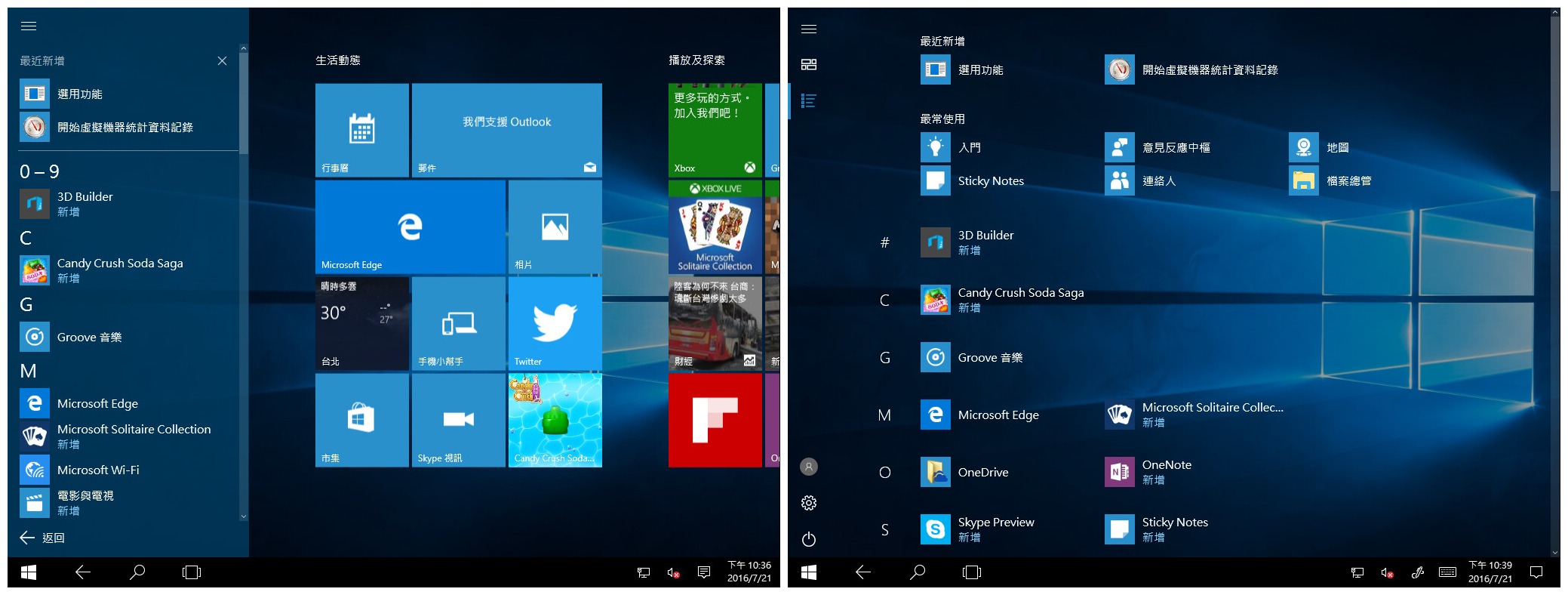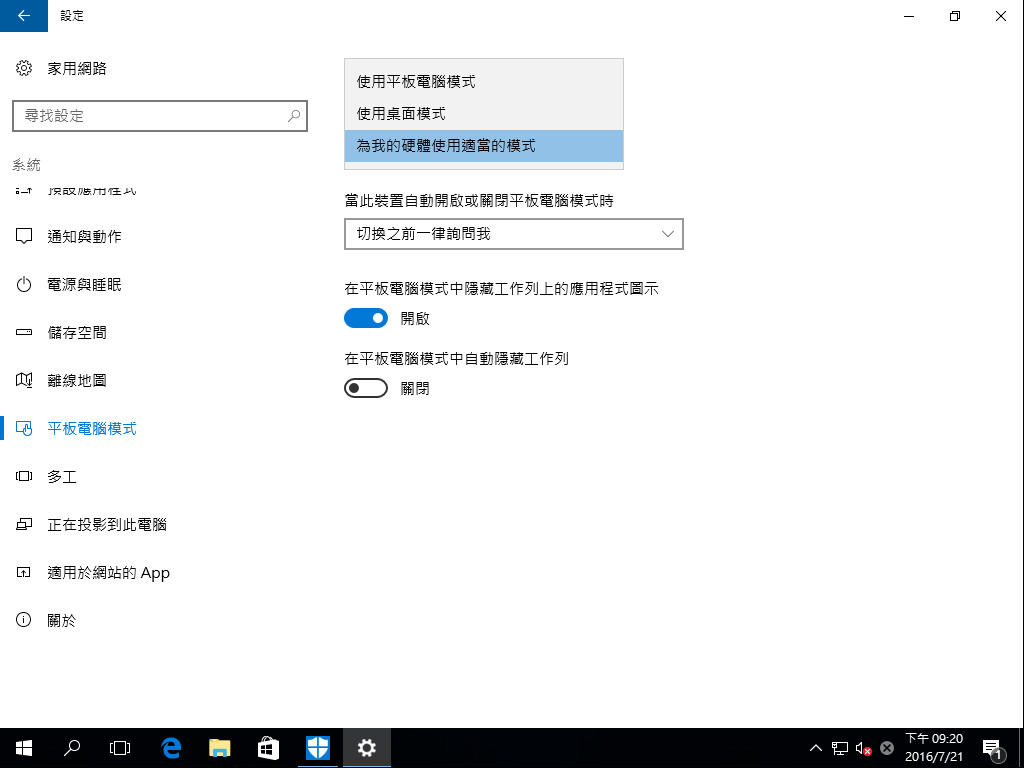Table of Contents
桌面環境介面的改變
接下來進入系統之後首先會看到的就是桌面環境,這次改版針對 UI 的部分作了很多調整 (不過都是很細小、很瑣碎的項目)。
重要訊息中心的圖示改變
這是升級之後大多數人會第一個發現的改變,以往重要訊息中心的圖示是放在輸入法狀態的左邊,看起來跟其他通知區域的圖示是同類型的東西,並不特別顯眼,從版本 1607 開始被獨立出來放到最右邊占了將近半個時鐘的區域 (其實還蠻浪費空間的,但表示微軟確實很重視重要訊息中心的功能囉)。
而另一項重要特性是,現在重要訊息中心的圖示也會顯示目前有幾則通知未讀,除此之外工作列上的程式圖示也會 (僅限 UWP App)。
開始功能表再次改版
以往的開始功能表是類似下圖這樣的設計,預設顯示動態磚與常用或釘選的應用程式,這樣的設計邏輯基本上是從 Windows XP 開始的,一路傳承到 Windows 10 包含中間的 Windows 8 與 Windows 8.1 都是這樣 (也就是要打開所有程式清單的時候要再多按一次)。
不過在版本 1607 裡面微軟對開始功能表的設計作了一些調整,現在改成一點開開始功能表就會直接顯示所有清單,然後最上面 1/2 面積的部位會用來顯示近期常用的應用程式與近期安裝的新程式 (在設定中也可以改為只顯示所有程式清單)。
至於原本平舖在左下角 1/3 高度的電源選項、用戶設定檔、設定連結則被縮到左邊增加的一排空間裡面了 (點最上面的「≡」會顯示中文說明,設計上比較類似目前搜尋功能的樣式),不過其實站長我個人認為原本的設計比較有質感。
身分驗證視窗與使用者帳戶控制 (UAC) 提示視窗改版
這兩樣東西的介面設計都是微軟很少會去動的,特別是身分驗證視窗的設計,在我印象中除了 Windows XP 改過一次與延宕了六年的 Windows Vista 也有改過之外,就一路延用到 Windows 10 版本 1511 了。
以身分驗證視窗來說我是覺得改得還算可以啦,新版本的設計跟 Windows 10 整體的風格蠻搭的,如果你的電腦有支援 Windows Hello 的話,新版身分驗證視窗也增加這項功能了。不過使用者帳戶控制 (UAC) 的視窗我就覺得有點怪了,本來測試版的時候上面是搭黃底的,感覺比較符合要讓使用者有所警覺的目的,但後來就改成意義不明的藍底了。
平板電腦模式設計上的改變
大致上平板電腦模式的設計改變趨勢與開始功能表是一致的,也就是「更加以所有程式列表為中心」,原先在以前版本漏掉的使用者設定檔按鈕、設定按紐在此版本中補上了,並且確立將檢視模式劃分為動態磚與所有程式列表兩種。
以往在版本 1511 中,點選左上角的「≡」按鈕彈出來的會是近期新增與常用程式的列表,但在版本 1607 中改為僅顯示各按鈕的文字說明,雖然說是與開始功能表的設計統一了,但總覺得好像是退化了啊。
在所有程式清單的部分也有所不同,以往僅會用螢幕左邊 1/4 寬的空間顯示所有程式列表,現在版本 1607 會使用整個螢幕,直接將動態磚暫時隱藏來顯示。
除了這些改變之外,微軟還新增了一個根據裝置硬體配置自動選擇使用平板電腦模式或傳統桌面模式的功能。





![[下載] VMware ESXi 6.0 正式版 (GA)](https://isite.tw/wp-content/uploads/2015/03/vmware-partner-link-bg-w-logo-360x180.png)







![[CES 2019 速報] AMD 預覽下一代 “Zen 2” 處理器,可望成為本屆 CES 最大看點](https://isite.tw/wp-content/uploads/2019/01/AED8012-360x180.jpg)









![[教學] 使用 XperiFirm 製作 Xperia 手機原廠軟體 FTF 安裝包](https://isite.tw/wp-content/uploads/2016/04/XFX0001-360x180.png)















![[ 突發 ] Mega 創辦人呼籲大眾盡速備份 Mega 上的資料?! (附官方澄清)](https://isite.tw/wp-content/uploads/2016/04/AMU8563-360x180.jpg)


![[ WP 外掛 ] Duplicate Post 輕鬆一鍵將文章當成範本複製](https://isite.tw/wp-content/uploads/2016/04/wp-logo-360x180.png)